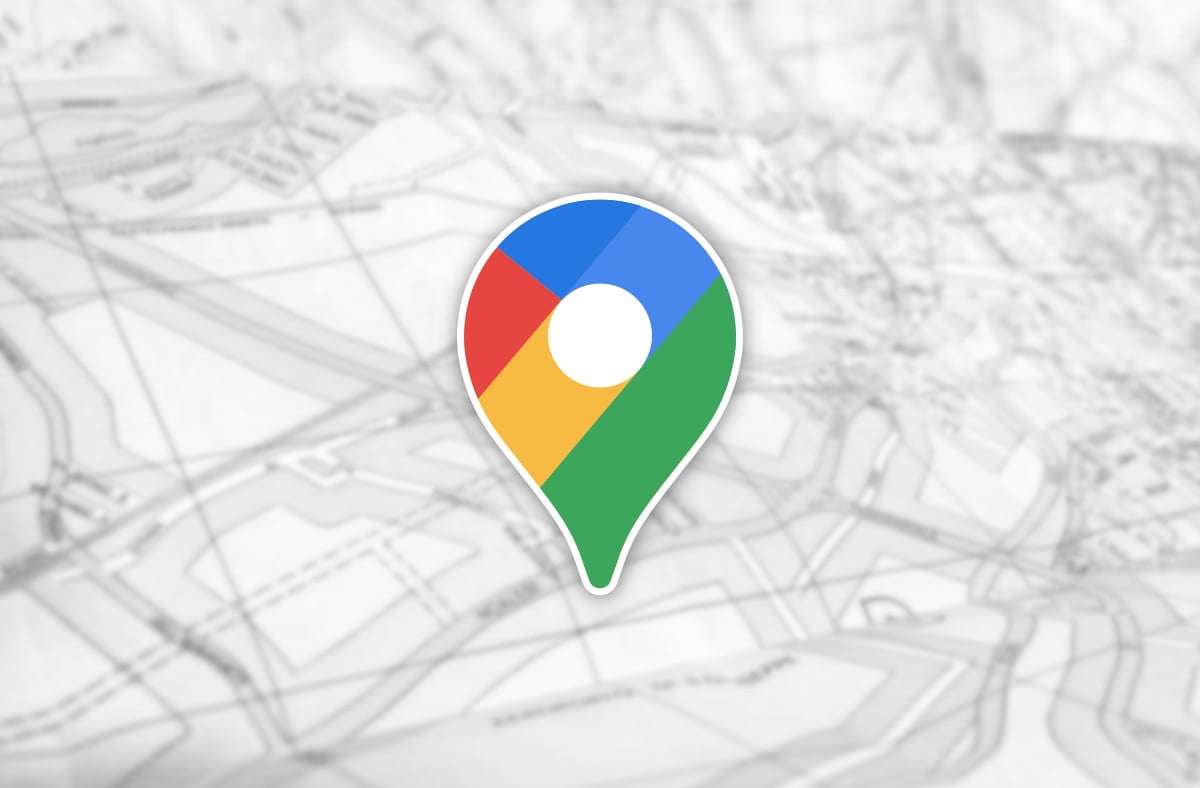Als u niet weet hoe u het tabblad Ga van Google Maps moet gebruiken, gaan we u helpen. De populaire app heeft de interface opnieuw ontworpen en een tabblad met de naam ‘Go’ toegevoegd, een meer veelzijdige en gecentraliseerde plek om al je favoriete routes te zien.
Het tabblad Ga fungeert als een bedieningspaneel waar u het verkeer kunt zien en hoe laat u aankomt op alle plaatsen die u hebt ingesteld, en waar u de route naar een van deze plaatsen kunt starten.
Hoe gebruik je het tabblad Ga van Google Maps?
Een van de handigste functies van Google Maps zijn routes en navigatie. Er zijn een aantal manieren om een route te starten in Google Maps, je kunt het aan de Google Assistent vragen, je kunt de plaats handmatig opzoeken. Het tabblad Ga onderaan de interface dient als een centrale plek voor al je favoriete routes.
Van daaruit kunt u zien wanneer u vanuit uw positie op elk van uw meest bezochte locaties aankomt. Verkeersinformatie, routenaam en een knop om de navigatie direct te starten zijn ook inbegrepen.

De eerste keer dat u op het tabblad ‘Ga’ tikt, krijgt u mogelijk een leeg tabblad of suggesties om plaatsen in te stellen. Als u een thuis- en werkadres heeft ingesteld, zijn dit enkele van de suggesties die u kunt vastzetten door op het punaise-pictogram te klikken. Ook frequente routes die u eerder heeft geraadpleegd in Google Maps kunnen worden opgenomen.
Als u geïnteresseerd bent in het onder controle hebben van de route voor een bepaalde plaats, en deze verschijnt niet als suggestie, dan zult u de route op de traditionele manier moeten zoeken. Zoek bijvoorbeeld naar een plaats en druk op de knop “Routebeschrijving”. In het routevoorbeeld moet u op de knop Set drukken. Als je dat doet, heb je vluchtig de mogelijkheid om op Bekijken te drukken om naar het tabblad ‘Ga’ te gaan en de route te zien die je zojuist hebt ingesteld.
Vanaf dat moment wordt de route om naar die plaats te gaan opgenomen in het tabblad ‘Ga’, zodat je de route altijd bij de hand hebt. Het is ook een zeer snelle manier om de navigatie te starten voor plaatsen die u vaak bezoekt, zonder dat u de zoekmachine hoeft te gebruiken.